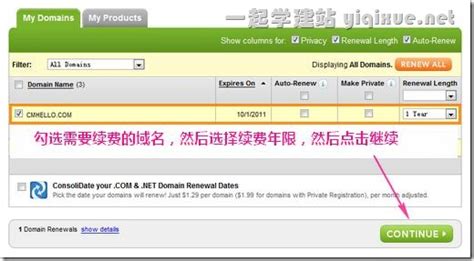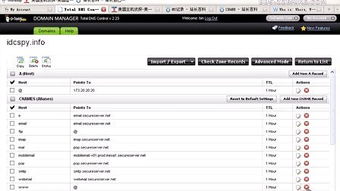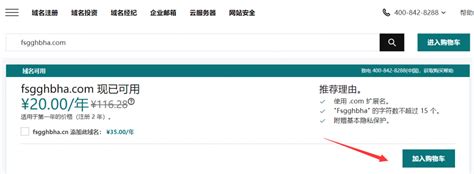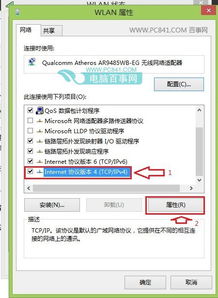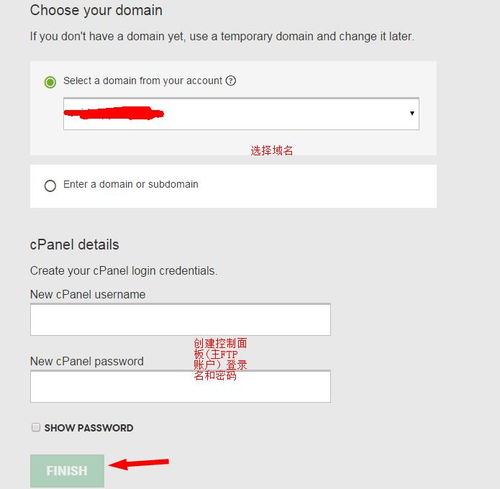图文教程:如何在Godaddy域名上使用DNSPod进行DNS解析
Godaddy域名使用DNSPod做DNS解析图文教程

在当今的互联网环境中,域名解析是网站运营的重要一环。通过合理的DNS解析设置,可以提高网站的访问速度和稳定性。本文将详细介绍如何使用DNSPod对Godaddy域名进行DNS解析,通过图文教程的方式帮助大家轻松完成设置。

一、准备工作
在开始之前,请确保你已经完成了以下准备工作:
1. Godaddy域名注册:确保你已经在Godaddy注册了域名,并可以正常登录你的Godaddy账户。
2. DNSPod账号注册:前往[DNSPod官网](https://console.dnspod.cn/),注册并登录DNSPod账户。
二、获取DNSPod的DNS服务器地址
1. 登录DNSPod:在浏览器中打开[DNSPod控制台](https://console.dnspod.cn/),登录你的DNSPod账户。
2. 添加域名:登录后,在DNSPod控制台中点击“添加域名”按钮,输入你想要解析的Godaddy域名,然后点击“确认添加”。
3. 记录DNS服务器地址:添加域名后,DNSPod会自动生成两组DNS服务器地址。你需要记录下这两个地址,通常格式为`f1g1ns1.dnspod.net`和`f1g1ns2.dnspod.net`(注意,实际地址可能会有所不同)。
三、在Godaddy中设置DNS服务器
1. 登录Godaddy账户:在浏览器中打开[Godaddy官网](https://www.godaddy.com/),登录你的Godaddy账户。
2. 选择域名:登录后,在“我的产品”中找到你想要设置DNS解析的域名,点击“管理”按钮。
3. 进入域名管理面板:在域名管理页面,找到并点击“DNS设置”或“Nameservers”选项,进入域名管理面板。
4. 修改Nameservers:在域名管理面板中,找到“Nameservers”设置项,点击“Set Nameservers”链接。
5. 填写DNSPod的DNS服务器地址:在弹出的窗口中,将之前记录的DNSPod的两组DNS服务器地址填入,然后点击“保存”按钮。
6. 等待生效:完成上述设置后,DNS解析的更改可能需要一段时间才能生效。通常,这个过程需要几分钟到几小时不等。你可以通过访问“whois.domaintools.com”等网站来检查DNS解析是否已生效。
四、在DNSPod中添加解析记录
1. 进入DNSPod解析页面:回到DNSPod控制台,点击你刚添加的域名,进入解析设置页面。
2. 添加解析记录:在解析设置页面,点击“添加记录”按钮,根据你的需要选择记录类型(如A记录、AAAA记录、CNAME记录等)。
A记录:用于将域名指向一个IPv4地址。
AAAA记录:用于将域名指向一个IPv6地址。
CNAME记录:用于将域名指向另一个域名(通常用于指向CDN的CNAME地址)。
3. 填写解析信息:根据选择的记录类型,填写相应的主机名、IP地址或目标域名。
主机名:通常填写`@`表示主域名解析,`www`表示带`www`的域名解析,其他如`bbs`等为二级域名解析。
IP地址/目标域名:填写你想要解析到的服务器IP地址或目标域名。
4. 保存设置:完成解析信息的填写后,点击“确定”或“保存”按钮,保存解析记录。
五、验证DNS解析
1. 通过命令行验证:你可以使用命令行工具(如Windows的`ping`命令或Linux的`dig`命令)来验证DNS解析是否成功。例如,在命令行中输入`ping www.yourdomain.com`,看看是否能够成功解析到你设置的IP地址。
2. 通过浏览器验证:你也可以通过浏览器访问你的域名,看看是否能够正常访问你的网站或服务器。
六、DNSPod高级功能介绍
DNSPod不仅提供了基本的DNS解析功能,还提供了许多高级功能,如IPv6支持、动态域名解析、DNS轮询、URL转发、API接口等。以下是一些常用高级功能的简要介绍:
1. IPv6支持:随着IPv6的普及,DNSPod提供了IPv6的解析支持。你可以通过添加AAAA记录来将域名解析到IPv6地址。
2. 动态域名解析:如果你的服务器IP地址是动态变化的(如家庭宽带用户),你可以使用DNSPod的动态域名解析功能来自动更新你的域名解析记录。这需要你在你的服务器上安装DNSPod提供的动态域名更新客户端。
3. DNS轮询:DNS轮询是一种负载均衡技术,它可以将用户请求分散到多个服务器上。你可以在DNSPod中添加多个A记录,指向不同的服务器IP地址,实现DNS轮询。
4. URL转发:URL转发功能允许你将一个域名转发到另一个域名或URL上。你可以在DNSPod中添加CNAME记录或URL转发记录来实现这一功能。
5. API接口:DNSPod提供了丰富的API接口,允许你通过编程方式管理你的域名解析记录。你可以使用DNSPod的API接口来实现自动化管理、监控和报警等功能。
七、注意事项
1. 安全性:在修改DNS设置时,请确保你正在一个安全的环境中操作,避免DNS劫持或篡改。
2. 备份:在修改DNS设置之前,请备份你当前的DNS设置,以便在出现问题时能够快速恢复。
3. 生效时间:DNS解析的更改通常需要一段时间才能生效,具体时间取决于DNS缓存和TTL设置。
4. 监控:建议定期监控你的DNS解析状态,确保域名能够正常解析到你的服务器。
通过以上步骤,你已经成功使用DNSPod对Godaddy域名进行了DNS解析设置。DNSPod提供的丰富功能和高效性能将帮助你提高网站的访问速度和稳定性。如果你在使用过程中遇到任何问题或疑问,请随时联系DNSPod或Godaddy的客服支持团队寻求帮助。
- 上一篇: 驾车起步高效技巧指南
- 下一篇: DNF玩家必看:如何有效举报他人使用外挂?
-
 Godaddy域名解析详细指南新闻资讯11-29
Godaddy域名解析详细指南新闻资讯11-29 -
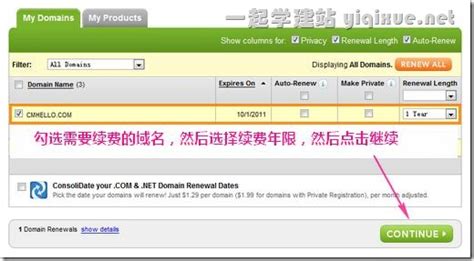 优化版:Godaddy域名支付宝注册流程及优惠码应用指南新闻资讯12-09
优化版:Godaddy域名支付宝注册流程及优惠码应用指南新闻资讯12-09 -
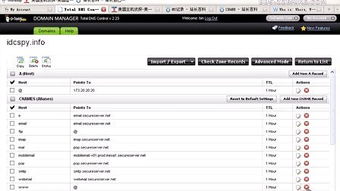 如何获取并使用Godaddy域名优惠码新闻资讯05-19
如何获取并使用Godaddy域名优惠码新闻资讯05-19 -
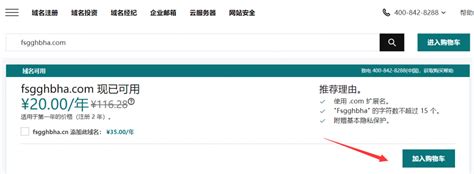 轻松指南:在Godaddy注册美国空间的全步骤解析新闻资讯12-07
轻松指南:在Godaddy注册美国空间的全步骤解析新闻资讯12-07 -
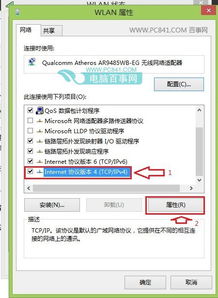 DNS服务器无响应该如何解决?新闻资讯12-21
DNS服务器无响应该如何解决?新闻资讯12-21 -
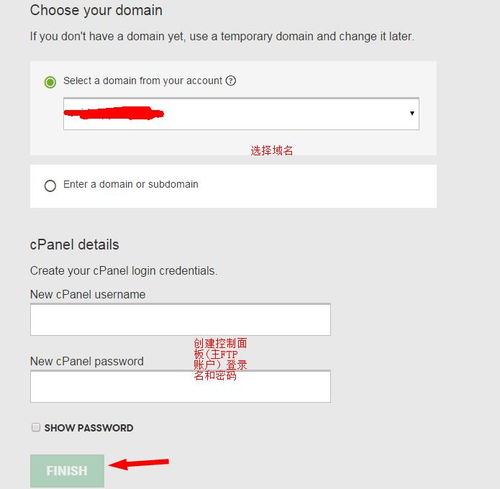 轻松学会:免费开通Godaddy主机空间的步骤指南新闻资讯06-18
轻松学会:免费开通Godaddy主机空间的步骤指南新闻资讯06-18